Il y a quelques années, Apple Company a introduit Apple Music application pour Android dispositifs. Ce fut un grand succès car il a obtenu de nombreux abonnés. Cela a forcé Apple à mettre à niveau Apple Music pour Android pour permettre à ses utilisateurs de télécharger Apple Music sur carte SD.
Cependant, cela ne peut fonctionner que pour Carte SD Android Apple Musique mais pas pour le système d'exploitation iOS. Les cartes SD aident les utilisateurs de smartphones à économiser sur l'espace de stockage interne de leur téléphone. C'est pourquoi la plupart des appareils Android sont pris en charge par la carte SD.
Cet article vous expliquera comment faire de la carte SD Android Apple Music un véritable phénomène. Il vous donnera des informations complètes sur la façon d'enregistrer Apple Music sur une carte SD sur les appareils Android et iOS. La deuxième partie de l'article vous expliquera comment copier Apple Music sur une carte SD Android.
Guide des matières Partie 1. Comment enregistrer Apple Music sur carte SD ? Partie 2. Comment copier Apple Music sur une carte SD Android ? Partie 3. Conclusion
En 2016, Apple a mis à jour l'application Apple Music pour le système d'exploitation Android afin de permettre aux utilisateurs de sauvegarder les chansons téléchargées sur des cartes SD. Cela n'est possible qu'avec la carte SD Apple Music Android, mais les utilisateurs iOS ne peuvent pas le faire. Cette mise à jour a aidé les utilisateurs d'Apple Music pour Android à économiser de l'espace téléphonique interne. Parce que vous pouvez enregistrer directement les chansons Apple Music téléchargées sur la carte SD.
Cependant, les chansons Apple Music sont protégées par DRM, de sorte que les chansons téléchargées ne peuvent pas être transférées ou lues sur un autre lecteur multimédia en dehors d'Apple Music. Une fois que vous avez retiré la carte SD, les chansons Apple Music à l'intérieur de la carte SD ne peuvent pas être reconnues par d'autres applications ou appareils.
Si vous souhaitez que les chansons Apple Music soient enregistrées sous forme de fichiers musicaux normaux, comme MP3, vous devez supprimer la protection DRM et convertir les chansons dans un format compatible. Vous obtiendrez plus d'informations sur la conversion Apple Music dans la deuxième partie ci-dessous.
Étape 1. Ouvrez l'application Apple Music sur votre Android et appuyez sur l'icône "Menu" située dans le coin supérieur gauche. Un menu déroulant apparaîtra où vous taperez sur "Paramètres" et une liste de paramètres apparaîtra.
Étape 2. Juste en dessous de l'option "Télécharger sur Wi-Fi", il y a une option "Télécharger l'emplacement". Appuyez sur la deuxième option et une fenêtre contextuelle apparaîtra vous demandant de transférer la musique téléchargée sur la carte SD.
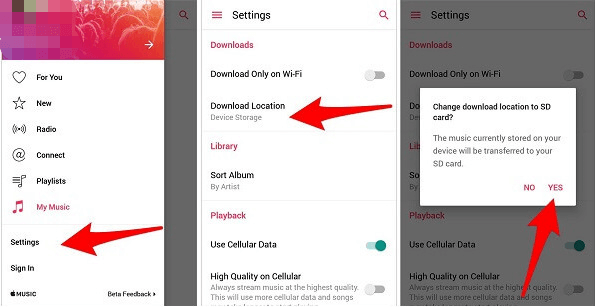
Étape 3. Appuyez sur « Oui » et vos téléchargements actuels seront transférés sur la carte SD, y compris vos futurs téléchargements Apple Music seront enregistrés sur la carte SD.
N'oubliez pas que les chansons Apple Music téléchargées ne peuvent être lues que sur les applications iTunes et Apple Music. Cependant, vous pouvez écouter ces chansons hors ligne. Des statistiques récentes montrent que le nombre de téléphones Android pouvant prendre en charge les cartes SD diminue.
En effet, la plupart des fabricants de smartphones souhaitent augmenter les ventes de téléphones dotés d'un stockage interne important. Cependant, ces smartphones sont généralement chers, c'est pourquoi de nombreux utilisateurs d'Android préfèrent acheter un smartphone avec un petit espace de stockage mais pouvant prendre en charge une carte SD.
Oui, vous pouvez enregistrer des chansons Apple Music sur une carte SD, mais cela ne peut fonctionner qu'avec une carte SD Android Apple Music. Mais il existe un moyen de copier Apple Music sur une carte SD Android ou une carte SD sur des appareils iOS tels que les iPhones. Cela peut être fait à l'aide du logiciel et des applications de conversion Apple Music.
Ces applications suppriment la protection DRM des chansons Apple Music et les convertissent dans un format plus compatible. Les chansons Apple Music sans DRM peuvent être copiées sur la carte SD de votre appareil Android à partir de l'ordinateur. Si vous retirez la carte SD de votre appareil Android, les chansons converties seront reconnues sur un autre appareil ou lecteur multimédia.
Il existe plusieurs logiciels et applications de conversion Apple Music sur le marché aujourd'hui. Mais le meilleur doit être l'excellente vitesse de conversion et de téléchargement. Et cela devrait également vous donner une sortie de haute qualité sans perte de données. Un bon convertisseur doit être facilement disponible et compatible avec plusieurs systèmes d'exploitation. Et surtout, il doit être convivial.
DumpMedia Apple Music Converter est la meilleure application pour ce travail. Ce logiciel peut enlever la protection DRM à partir de morceaux Apple Music et convertissez-les en plusieurs formats comme MP3, FLAC, MKA et bien d'autres.
Il donne une sortie de haute qualité et maintient la qualité originale de la chanson. Il peut conserver les étiquettes d'identification de la chanson et d'autres informations de métadonnées. Il est convivial avec des vitesses de conversion et de téléchargement élevées. Ce logiciel dispose d'un excellent système de gestion de stockage qui vous permet de sélectionner le dossier dans lequel il enregistrera les fichiers musicaux convertis.
Étape 1. Téléchargez et installez le DumpMedia Apple Music Converter sur votre ordinateur. Vous pouvez choisir d'installer la version d'essai gratuite ou de l'acheter pour profiter de plus de fonctionnalités.
Téléchargement gratuit Téléchargement gratuit
Étape 2. Lancer le programme. Une fois ouvert, il chargera toute la musique sur Apple Music et iTunes. Sélectionnez les chansons que vous souhaitez convertir depuis Apple Music. Si vous ne voyez aucune chanson dans la liste affichée, vous pouvez la saisir dans la zone de recherche.

Étape 3. Après avoir sélectionné les chansons, choisissez le format de sortie souhaité dans la liste. MP3 Le format est recommandé car c'est le format le plus compatible. Vous pouvez également choisir le dossier dans lequel les fichiers musicaux convertis seront enregistrés.

Étape 4. Maintenant, cliquez sur « Convertir » et le programme fera le travail. Une fois terminé, ouvrez le dossier que vous avez sélectionné comme dossier de stockage.

Étape #5. Connectez votre appareil Android à votre ordinateur à l'aide d'un câble USB. Sélectionnez une carte SD dans le stockage amovible.
Étape #6. Copiez maintenant les chansons de votre ordinateur sur la carte SD.
À partir des informations ci-dessus, vous pouvez voir que la carte SD Apple Music Android est une chose réelle qui existe. Suivez la procédure de la première partie ci-dessus pour enregistrer les téléchargements Apple Music sur la carte SD. Vous pouvez utiliser la même procédure pour transférer les téléchargements déjà dans le stockage interne vers la carte SD.
Si vous souhaitez écouter vos chansons Apple Music sur la carte SD n'importe où et n'importe quand, utilisez les informations de la deuxième partie ci-dessus. Utilisation DumpMedia Apple Music Converter pour supprimer la protection DRM des chansons Apple Music, puis copiez ultérieurement les chansons sur la carte SD de votre appareil Android.
Rappelles toi DumpMedia Apple Music Converter est une application légale mais il est illégal de l'utiliser à des fins commerciales. Essayez et achetez le programme afin de profiter de fonctionnalités supplémentaires et d'une durée de vie de mises à jour gratuites.
